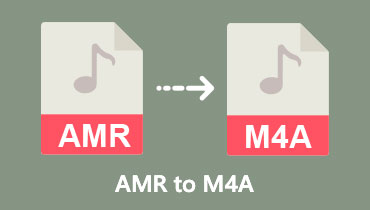2 Penukar CAF ke M4A Terbaik: Cara Dalam Talian dan Luar Talian
Beberapa format Apple yang disokong ialah CAF dan M4A. Peranti pengendalian iPhone dan Mac hanya menyokong format audio ini. Fail audio CAF adalah serupa dengan jenis AIFF, yang mempunyai saiz fail yang besar. Itulah sebabnya orang lain lebih suka fail M4A berbanding format CAF. Jika anda tahu bahawa peranti storan anda sedang digunakan dengan fail CAF, anda boleh mempertimbangkan untuk menukarnya kepada M4A. Cari cara dalam talian dan luar talian untuk tukar CAF kepada M4A.
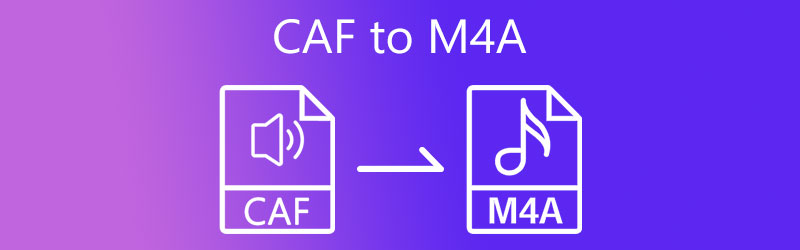

Bahagian 1. Apakah itu CAF dan M4A File?
Apa itu CAF?
Sambungan fail CAF digunakan untuk format fail audio proprietari, juga dikenali sebagai Format Audio Teras Apple. Apple, Inc. membangunkan format fail CAF untuk rangka kerja Apple QuickTime. Fail .caf ini mengandungi data audio digital yang telah disimpan dengan spesifikasi pengekodan mengimbangi fail 64-bit. Rekod resolusi tinggi boleh menyimpan data audio dalam fail CAF ini.
Format fail audio ini juga menyokong main balik berkualiti tinggi dan aplikasi penyuntingan audio yang meluas, serta saiz fail yang lebih besar daripada biasa. Tidak seperti format fail audio lain dengan had saiz fail sekitar 15 minit atau 4Gb audio, fail .caf ini boleh menyimpan data audio yang dirakam bernilai main balik selama bertahun-tahun. Fail CAF boleh menyimpan sebarang data audio dalam sebarang bilangan saluran. Format fail ini juga menyokong penyimpanan data tambahan seperti anotasi teks, kapsyen dan penanda.
Apakah M4A?
Apple bertanggungjawab untuk membangunkan sambungan fail M4A, yang digunakan untuk menyimpan data audio. Format fail M4A menandakan lapisan audio bagi filem MPEG 4 yang tidak termasuk video. Ia dikodkan dengan AAC. M4A biasanya dilihat sebagai pengganti MP3. Ia adalah codec baharu yang dijangka diterima pakai sebagai standard baharu untuk pemampatan fail audio. Ia menghasilkan kualiti audio yang lebih baik dan saiznya lebih kecil daripada fail MP3.
Bahagian 2. Cara Menukar CAF kepada M4A Dengan Cepat
Terdapat pelbagai cara untuk menukar CAF kepada M4A tanpa mengalami kesukaran. Ia melalui penyelesaian dalam talian dan luar talian. Tetapi perlu diingat bahawa cara dalam talian mempunyai had, tidak seperti alat luar talian. Tetapi secara keseluruhannya, ia akan membantu anda menukar CAF kepada M4A.
1. Penukar Video Vidmore
Dengan bantuan daripada Penukar Video Vidmore, anda boleh menukar fail CAF kepada M4A dengan cara yang paling selamat. Aplikasi ini boleh dijalankan pada pelbagai sistem pengendalian, termasuk Microsoft Windows dan Apple macOS. Tiada sekatan pada fail audio dan video yang mungkin ditukar dengan Vidmore. Vidmore Video Converter mampu menghasilkan pelbagai jenis format fail, kembali kepada yang pertama kali dibuat. Pelanggan boleh bergantung pada program walaupun jenis fail di mana data mereka direkodkan, yang merupakan salah satu faedah yang ditawarkan oleh perisian. Di samping itu, penukaran kelompok boleh dilakukan menggunakan perisian ini.
Ia menunjukkan bahawa anda boleh menukar bilangan filem dan fail audio yang tidak terhad secara selari. Akibat daripada ketidakcekapan, anda tidak perlu menukar fail anda. Hakikat bahawa ia boleh meningkatkan kualiti audio atau video yang anda gunakan menjadikannya lebih mesra pengguna untuk kebanyakan pengguna. Anda adalah satu-satunya orang yang akan mendapat pendidikan khas ini.
Langkah 1: Teruskan ke halaman utama program dan pilih butang untuk Muat turun percuma apabila anda sampai di sana. Selepas itu, anda harus memberi sedikit masa kepada pelancar untuk beroperasi pada mesin anda. Selepas menyelesaikan proses pemasangan, anda kini boleh menghantar fail anda.
Langkah 2: Selepas itu, pergi ke fail CAF yang disimpan pada cakera keras komputer anda dengan memilihnya daripada Menambah fail pilihan, yang terletak di sebelah kiri skrin. Anda boleh menambah lagi dengan memilih Tambahan butang di tengah skrin. Ia adalah pilihan tambahan.
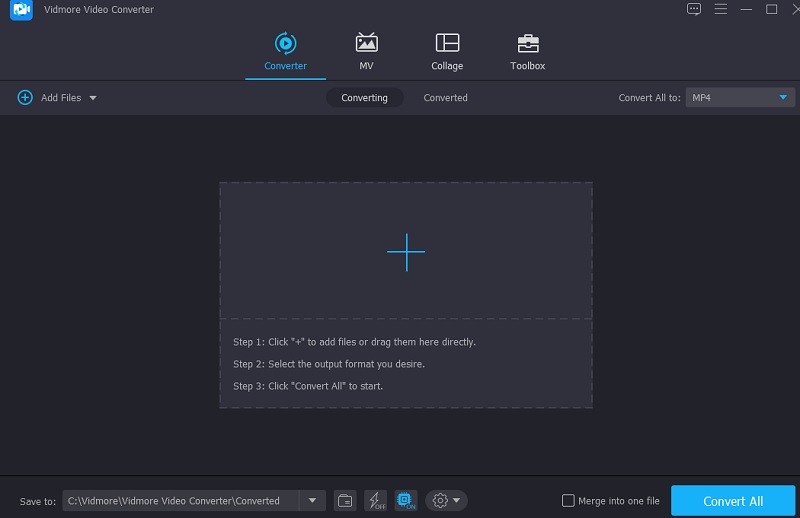
Langkah 3: Setelah fail CAF telah dimuatkan ke dalam garis masa, anda boleh memulakannya dengan menukarnya kepada format yang berbeza. The Profil tab boleh diakses melalui senarai juntai bawah di sebelah kanan skrin. Kemudian, pergi ke bahagian Audio dan cari M4A fail di dalam. Selepas menentukan format yang anda perlukan, anda mesti membuat pengubahsuaian padanya.
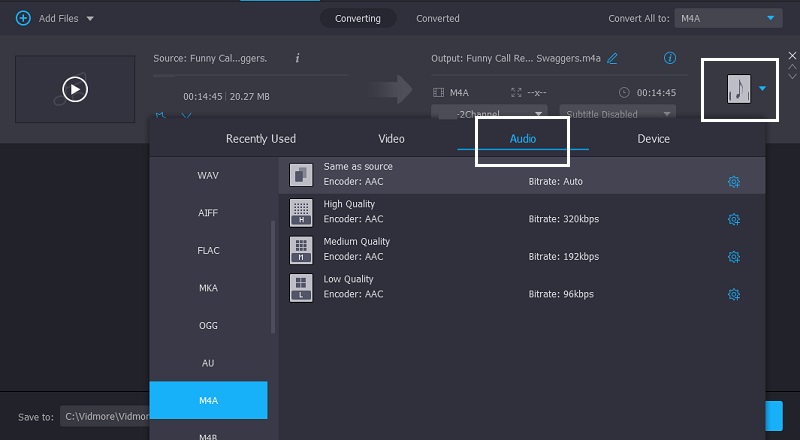
Untuk menukar saiz dan kualiti fail, klik butang Tetapan ikon di sudut kanan atasnya. Selepas menyesuaikan saiz fail dalam langkah sebelumnya, ketik butang Buat baru butang di bahagian berikut.
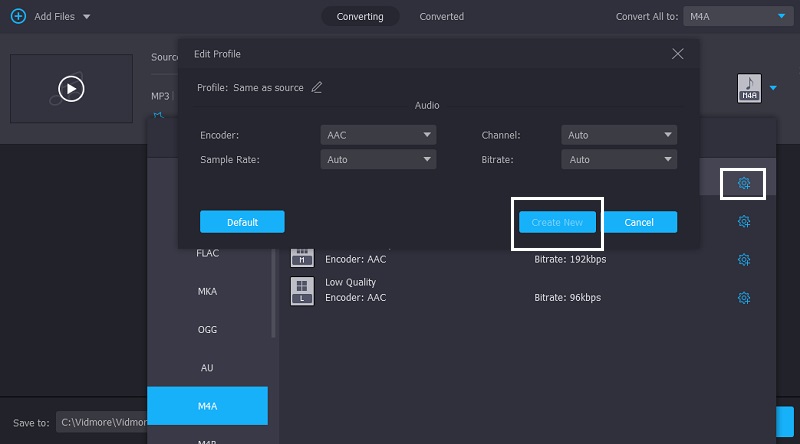
Langkah 4: Selepas membuat sebarang pengubahsuaian yang diperlukan pada fail anda, anda boleh melengkapkan proses penukaran dengan mengklik butang Tukar Semua pilihan di bahagian bawah skrin. Kemudian, ia akan membantu jika anda menunggu sehingga anda telah menukar fail anda dengan betul.
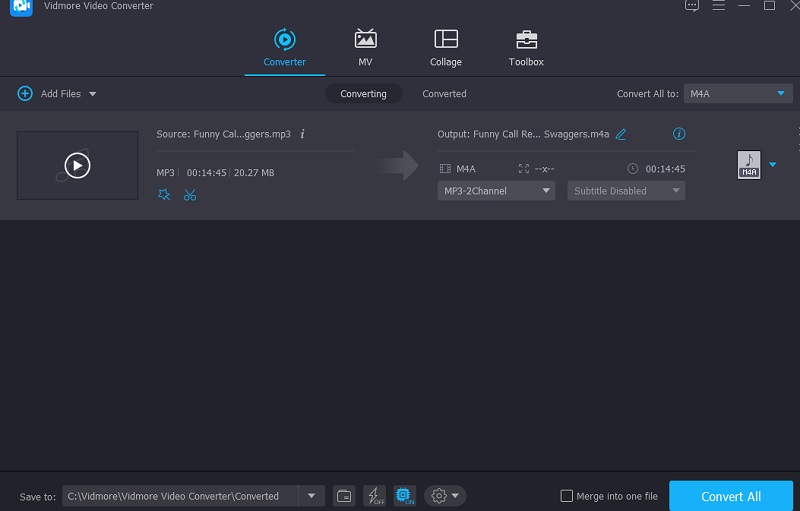
2. CloudConvert
CloudConvert juga berfungsi sebagai penukar audio dalam talian yang boleh menukar antara CAF dan M4A. Oleh kerana ia serasi dengan sebahagian besar format audio dan video, menukarkannya kepada format pilihan anda tidak seharusnya memberi anda sebarang kesulitan. Selain itu, CloudConvert memungkinkan untuk melakukan penukaran gred tinggi. Akibatnya, integriti rakaman audio anda tidak akan terjejas. Akibat langsung daripada ini, tidak akan menjejaskan kualiti rakaman audio yang anda buat. Alat ini dihadkan kerana ia hanya boleh melakukan 25 penukaran fail setiap hari. Ia adalah salah satu batasannya.
Langkah 1: Lawati tapak web CloudConvert untuk maklumat rasmi. Klik pada Pilih fail butang, yang terletak pada halaman utama, dan kemudian pergi ke lokasi fail yang destinasinya ingin anda tukar.
Langkah 2: Anda boleh mencari fail M4A dengan menggunakan menu lungsur di sebelah kanan skrin untuk membuat pilihan anda. Selepas M4A telah ditemui, anda akan dapat menyimpannya dalam sebarang format yang boleh diakses pada masa ini.
Langkah 3: Selepas anda selesai itu, anda bebas untuk memulakan proses penukaran. Selepas menandakan Tukarkan butang, anda perlu menunggu sehingga proses penukaran selesai dijalankan pada komputer anda.
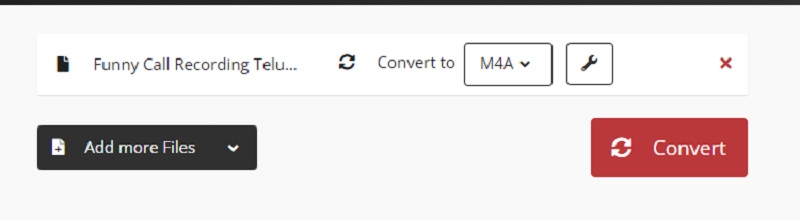
Bahagian 3. Soalan Lazim Mengenai Menukar CAF kepada M4A
Bagaimanakah MP4 dan M4A berbeza?
M4A ialah sambungan nama fail yang mewakili fail audio dan hanya boleh menyertakan Audio MPEG 4. MP4 mungkin termasuk Audio MPEG 4 atau tidak. Walau bagaimanapun, ia serasi dengan format video MPEG 4. M4A ialah sambungan nama fail untuk bekas MP4 yang mengandungi maklumat audio dalam AAC lossy atau codec ALAC losslessnya.
Adakah M4A dan AAC setara?
M4A hanyalah sambungan fail, manakala AAC ialah teknik pengekodan audio. Audio yang dikodkan AAC mungkin mempunyai sambungan AAC, MP4 dan M4A.
Apakah kelebihan menggunakan fail CAF?
Fail CAF mempunyai beberapa kelebihan berbanding format fail audio standard yang lain: saiz fail yang tersedia, rakaman yang selamat dan cekap, sokongan untuk banyak format data, kebergantungan, dsb.
Kesimpulan
The penukar CAF kepada M4A yang disenaraikan di atas akan membantu anda menukar fail anda kepada format yang lebih berguna dengan pantas. Tetapi katakan anda ingin melindungi fail audio tanpa mengorbankan kualitinya. Dalam kes itu, anda mungkin ingin mencuba menggunakan Vidmore Video Converter.